أحيانا، أثناء تحديث جهاز iPhone أو iPad الخاص بك أو المحاولة على استعادته، قد يكون جهاز iOS غير مستجيب. في هذه الحالة، أي زر تضغط عليه، يبدو أنه ليس شيئا يعمل. هذا هو الوقت الذي تحتاج إلى جعل iPhone/iPad في وضع الاسترداد. إنه من الصعب جعل iPhone/iPad في وضع الاسترداد; ولكنك، بعد قراءة هذه المقالة، ستعرف بالتأكيد كيفية الدخول إلى وضع الاسترداد والخروج منه.
لذلك، واصل بالقراءة كي تعرف كيف تجعل iPhone/iPad في وضع الاسترداد.

- الجزء 1: كيفية جعل iPhone/iPad في وضع الاسترداد.
- الجزء 2: كيفية الخروج من وضع الاسترداد لـ iPhone.
- الجزء 3: الخاتمة
الجزء 1: كيفية جعل iPhone/iPad في وضع الاسترداد.
كيفية جعل iPhone في وضع الاسترداد (iPhone 6s والإصدارات الأقدم):
- تأكد من أن لديك أحدث إصدار لـ iTunes.
- قم بتوصيل جهاز iPhone الخاص بك بجهاز الحاسوب الخاص بك باستخدام سلك ثم ضعه على iTunes.
- تفريض إعادة تشغيل iPhone الخاص بك: اضغط على زر Sleep/Wake وزر الصفحة الرئيسة. لا تتركهما، بل استمر في الضغط حتى ترى شاشة الاسترداد.

- في iTunes، ستستلم رسالة تحتوي على خيارين "Restore" أو "Update". الأمر متروك لك الآن لتحديد الوظيفة التي ترغب في أدائها. لقد نجحت في جعل iPhone في وضع الاسترداد.
كيفية جعل iPhone 7 والإصدارات الأحدث في وضع الاسترداد:
إن عملية جعل iPhone 7 والإصدارات الأحدث في وضع الاسترداد هي نفس العملية المذكورة سابقا، مع تغيير بسيط. في iPhone 7 والإصدارات الأحدث، يتم استبدال زر الصفحة الرئيسة بلوحة لمس 3D (ثلاثية الأبعاد) لكي يكون آمنا للاستخدام لمدة أطول. على هذا النحو، بدلا من الضغط على زر السكون/التنشيط وزر الصفحة الرئيسة، عليك بالضغط على زر السكون/التنشيط وزر تخفيض الصوت لتجعل iPhone في وضع الاسترداد. أما بقية العملية فكما كانت.

كيفية جعل iPad في وضع الاسترداد:
إن عملية جعل iPad في وضع الاسترداد هي نفس العملية المذكورة سابقا. ومع ذلك، تجدر الإشارة إلى أن زر السكون/التنشيط موجود في الزاوية اليمنى العليا من iPad. ومن أجل ذلك، عليك بالضغط على زر السكون/التنشيط وزر الصفحة الرئيسة في أسفل الوسط مع كون iPad متصلا بجهاز الحاسوب.

الآن عرفت كيف تجعل iPhone/iPad في وضع الاسترداد، يمكنك قراءة الجزء التالي لمعرفة كيفية الخروج من وضع الاسترداد.
الجزء 2: كيفية الخروج من وضع الاسترداد لـ iPhone.
كيفية الخروج iPhone من وضع الاسترداد (iPhone 6s والإصدارات الأحدث):
- إن كنت في وضع الاسترداد، قم بتفصيل iPhone من جهاز الحاسوب.
- الآن، اضغط على زر السكون/التنشيط معًا حتى يعود شعار Apple مرة أخرى.
- بعد رؤية الشعار، اترك الزرين واترك جهاز iPhone الخاص بك يعمل بشكل عاد.

كيفية الخروج من وضع الاسترداد لـ iPhone 7 والإصدارات الأحدث:
هذه هي نفس العملية المتبعة في iPhone 6 والإصدارات الأقدم. ومع ذلك، بدلا من الضغط على زر الصفحة الرئيسة، عليك بالضغط على زر تخفيض الصوت لأنه في iPhone 7 والإصدارات الأحدث تم تحويل زر الصفحة الرئيسة إلى لوحة لمس ثلاثية الأبعاد.
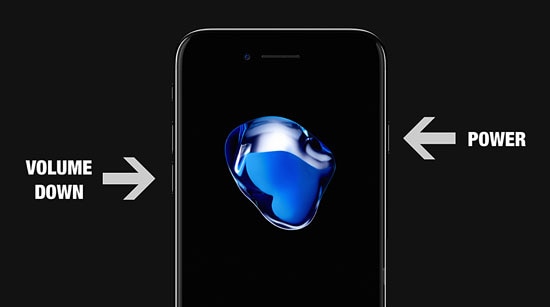
الجزء 3: الخاتمة
من المفترض أن يساعدك استخدام الطرق السابقة في استعادة جهاز iPhone الخاص بك أو تحديثه وإصلاحه إذا كان عالقًا. ومع ذلك، إن لم يعمل، فلا تقلق لأنه ما زال قابلا للإصلاح. وما زال هناك حلاّن آخران لتجربتهما.
Dr.Fone - إصلاح النظام
Dr.Fone - إصلاح النظام هي أداة تابعة لجهة خارجية تم طرحها بواسطة تطبيق Wondershare. الآن أعرف أن هناك كثير من الأشخاص يترددون في استخدام أدوات ألجهات الخارجية مع أجهزة Apple الخاصة بهم، ولكن اطمئن لأن Wondershare هي شركة مشهورة عالمية ولديها الملايين من تعليقات رائعة من المستخدمين السعداء. ويعد iOS System Recovery خيارا رائعا إن لم يعمل وضع الاسترداد لأنه يمكنه فحص جهاز iOS كاملا للبحث عن عيوب أو أخطاء وإصلاحها جميعا في دفعة واحدة. لا يؤدي إلى فقدان البيانات.

Dr.Fone - إصلاح النظام
إصلاح مشاكل جهاز iPhone الخاص بك بدون فقدان البيانات!
- آمن، سهل، وموثوق به.
- إصلاح العديد من مشاكل نظام iOS مثل كونه عالقا في وضع الاسترداد،شعار Apple الأبيض، الشاشة السوداء،الحلقات المتكررة عند البدء، إلخ.
- إصلاح أخطاء iTunes و iPhone مثل خطاء iPhone 14،خطاء 50، خطاء 1009،خطاء 4005، خطاء 27 ، وغيرها.
- يعمل مع جميع نماذج iPhone، iPad، وiPod Touch.
يمكنك القراءة عن كيفية استخدام Dr.Fone- System Repair هنا>>

وضع DFU:
DFU Mode يمثل Device Firmware Update، ولها وظيفة رائعة تساعدك عندما يواجه جهاز iPhone الخاص بك بعض المشاكل الخطيرة. وهو أحد الحلول الفعالية، ولكنه يمحو جميع بياناتك تماما.

قبل الدخول إلى وضع DFU، عليك بالقيام بالنسخة الاحتياطية لـ iPhone في iTunes،iCloud، باستخدام Dr.Fone- iOS Data Backup و Restore. يساعدك هذا الإجراء في استعادة بياناتك بعد أن يمحو وضع DFU جهاز iPhone الخاص بك كليًّا.
إذا وجدت بأن جهاز iPhone الخاص بك عالق في وضع الاسترداد، فيمكنك قراءة هذه المقالة: كيفية إصلاح iPhone العالق في وضع الاسترداد
الآن عرفت كيف تجعل iPhone/iPad في وضع الاسترداد وكذلك الخروج من وضع الاسترداد لـ iPhone/iPad. كما عرفت أيضا بدائل أخرى يمكنك العثور عليها إن كان وضع الاسترداد لم يعمل. يتمتع كلٌ من Dr.Fone ووضع DFU بمزايا خاصة بهما، والأمر متروك لك في اختيار أيهما تشعر بالراحة أكثر. ولكن إن كنت تستخدم DFU mode، فتأكد من إجراء النسخة الاحتياطية لبياناتك مسبقا حتى لا تعاني من فقدان البيانات. نحن هنا نقدم مساعدة! دعنا نعرف إن كان دليلنا قد قدّم لك مساعدة أو استفسارات أخرى في التعليقات.
iPhone خطأ
- استعادة بيانات iPhone
- استرداد علامات تبويب Safari المحذوفة من iPad
- إلغاء حذف مقاطع فيديو iPod
- استعادة البيانات المحذوفة أو المفقودة من iPhone 6 Plus
- استعادة البيانات من جهاز iPad التالف بسبب المياه
- استعادة الفيلم المفقود من iPod
- استرداد البيانات المفقودة من جهاز iPhone مكسور
- استعادة البيانات من كلمة مرور iPhone
- استعادة رسائل الصور المحذوفة من iPhone
- استرداد مقاطع الفيديو المحذوفة من iPhone
- استعادة بيانات iPhone لا تعمل بشكل دائم
- برنامج Internet Explorer لأجهزة iPhone
- استرداد البريد الصوتي المحذوف
- تعليق iPhone على شاشة شعار Apple
- جهات الاتصال مفقودة بعد تحديث iOS 13
- أفضل 10 برامج لاستعادة بيانات iOS
- حلول مشاكل iPhone
- iPhone "مشكلة إعدادات"
- إصلاح فون الرطب
- iPhone "مشاكل لوحة المفاتيح"
- iPhone "مشكلة الصدى"
- iPhone "مستشعر القرب"
- iPhone مقفلة
- iPhone "مشاكل الاستقبال"
- مشاكل iPhone 6
- مشاكل الهروب من السجن iPhone
- iPhone "مشكلة الكاميرا"
- iPhone "مشاكل التقويم"
- iPhone "مشكلة الميكروفون"
- فون تحميل المشكلة
- iPhone "القضايا الأمنية"
- iPhone "مشكلة الهوائي"
- الحيل فون 6
- العثور على iPhone بلدي مشاكل
- iPhone المسألة فيس تايم
- iPhone مشكلة GPS
- iPhone مشكلة فيس بوك
- iPhone "مشاكل الصوت"
- iPhone "مشكلة اتصال"
- مشكلة منبه iPhone
- iPhone "المراقبة الأبوية"
- إصلاح فون الإضاءة الخلفية
- iPhone "حجم المشكلة"
- تنشيط فون 6s
- iPhone المحموم
- iPhone جهاز الالتقاط الرقمي
- استبدال البطارية فون 6
- iPhone البطارية
- iPhone "شاشة زرقاء"
- iPhone "للبطارية"
- iPhone "مشكلة البطارية"
- استبدال iPhone الشاشة
- iPhone "شاشة بيضاء"
- فون متصدع الشاشة
- إعادة تعيين كلمة المرور في البريد الصوتي
- iPhone "مشكلة استدعاء"
- iPhone "مشكلة الجرس"
- iPhone "مشكلة الرسائل النصية"
- iPhone "لا مشكلة الاستجابة"
- iPhone "مشاكل المزامنة"
- مشاكل شحن iPhone
- iPhone "مشاكل البرامج"
- iPhone "سماعة رأس المشاكل"
- iPhone "مشاكل الموسيقى"
- iPhone "مشاكل البلوتوث"
- iPhone "مشاكل البريد الإلكتروني"
- تحديد فون مجددة
- iPhone لا يمكن الحصول على اتصال بريد
- iPhone هو "توصيل ذوي" لايتون

